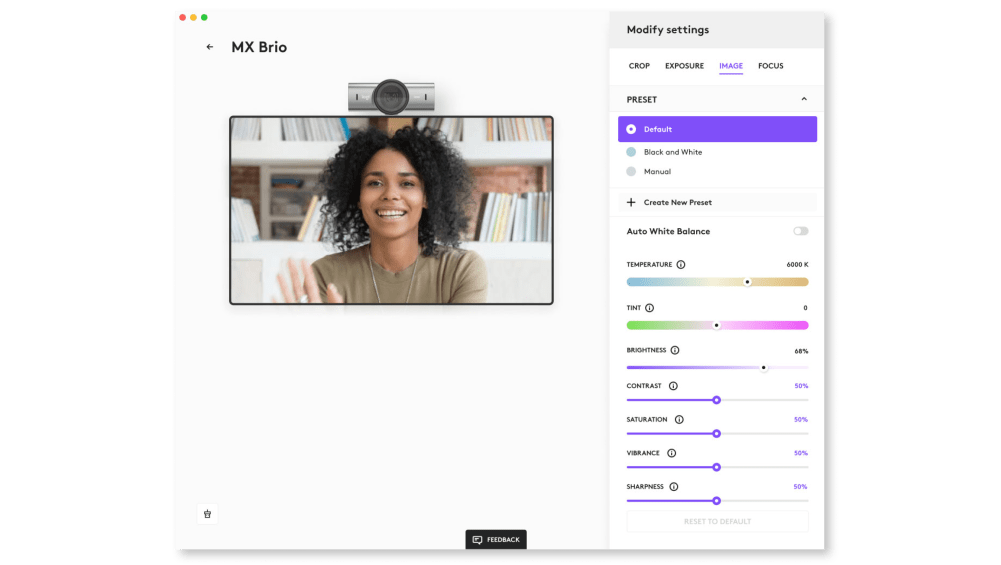มี Options ไว้ดีกว่า
เร่งความเร็วขั้นตอนการทำงานของคุณ
ควบคุมขั้นตอนการทำงานอย่างง่ายดายด้วยแอป Logi Options+ดาวน์โหลดได้สำหรับ Windows และ macOS ที่ logitech.com/optionsplusใน Windows และ macOS ที่ออกแบบมาเพื่อพลิกโฉมวิธีการทำงานของคุณ เมื่อมี Logi Options+ คุณจะสามารถทำงานระหว่างอุปกรณ์และระบบปฏิบัติการโดยใช้ Flow, ปรับและปรับแต่งวิดีโอ, ตั้งค่าความเร็วการลากเมาส์, ปรับแต่งแต่ละปุ่ม, และใช้การปรับแต่งเฉพาะแอปสำเร็จรูป และ Smart Actions เพื่อเพิ่มประสิทธิภาพให้กับทุกแง่มุมในการทำงานของคุณ
FLOW ระหว่างอุปกรณ์
Logi Options+ ช่วยให้คุณสลับไปมาระหว่างคอมพิวเตอร์ได้แค่เพียงเลื่อนเคอร์เซอร์ไปที่ขอบหน้าจอ คีย์บอร์ด MX ติดตามเมาส์ MX และช่วยให้ทำงานระหว่าง Windows และ macOS ได้อย่างราบรื่นดาวน์โหลดได้สำหรับ Windows และ macOS ที่ logitech.com/optionsplus ถ่ายโอนข้อความ รูปภาพ และไฟล์ระหว่างคอมพิวเตอร์และระบบปฏิบัติการอย่างสะดวกสบาย เพียงแค่คัดลอกบนคอมพิวเตอร์เครื่องหนึ่ง และวางลงในคอมพิวเตอร์อีกเครื่องหนึ่ง
การปรับแต่งเฉพาะแอป
เครื่องมือ MX ปรับแต่งได้เต็มที่ในแทบทุกแอปที่คุณใช้ ทำงานเร็วขึ้นด้วยการปรับแต่งพร้อมใช้หรือสร้างการปรับแต่งของตัวเองสำหรับแอปโปรด เช่น Adobe Photoshop®, Adobe Premiere Pro, Final Cut Pro, Google Chrome™, Safari, Zoom®, Microsoft Teams®, Word®, Excel®, PowerPoint® และ Edge
ค่าเริ่มต้น
a – ดันขึ้น
Mission Control
b – ดันไปทางขวา
สลับแอปพลิเคชัน
c – ดันลง
App Expose
d – ดันไปทางซ้าย
สลับแอปพลิเคชัน
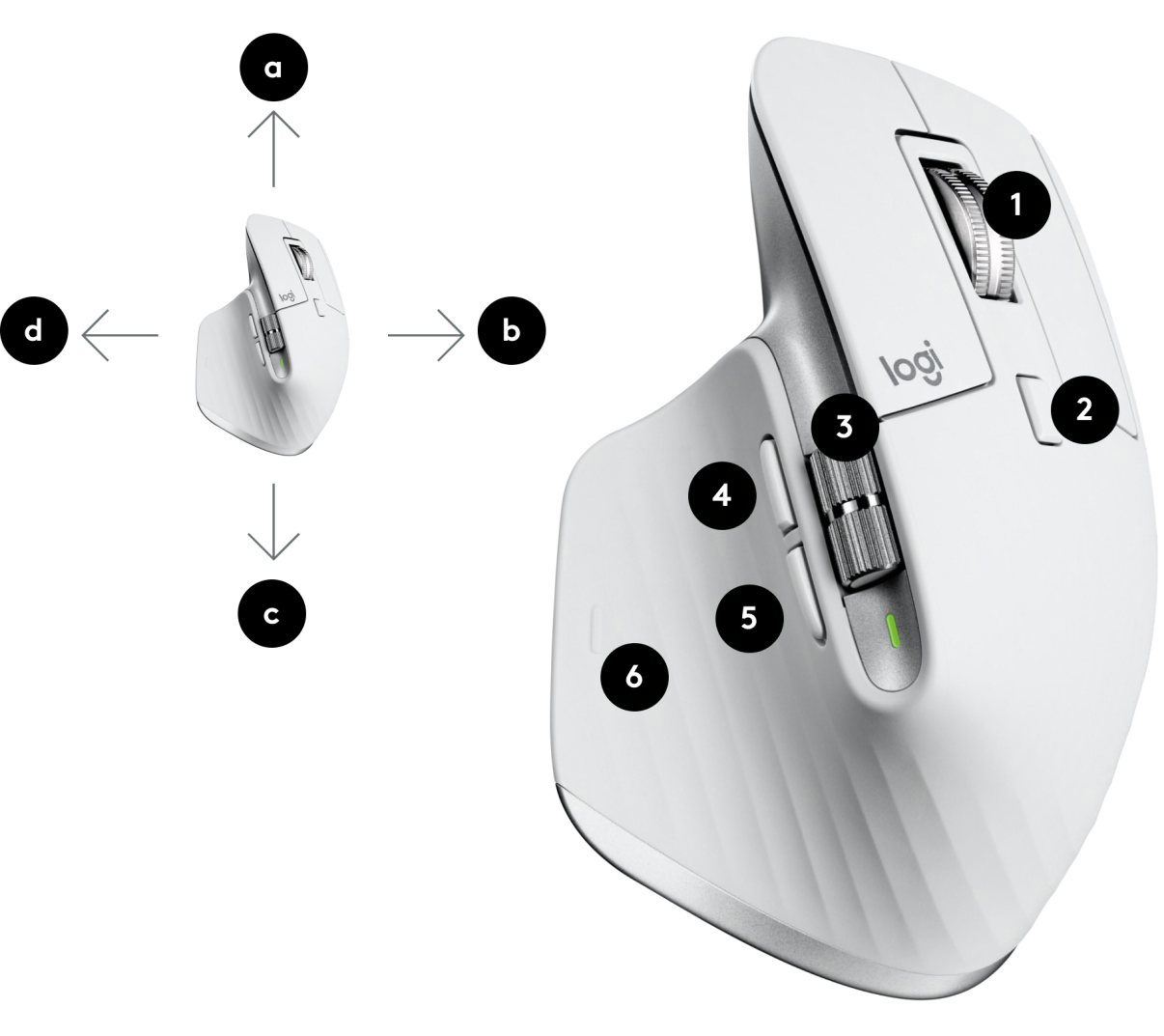
1 – ล้อเลื่อน MagSpeed
ปุ่มกลาง
2 – ปุ่มเปลี่ยนโหมด
เปลี่ยนโหมดล้อเลื่อน
3 – ล้อเลื่อนสำหรับนิ้วหัวแม่มือ
การเลื่อนแนวนอน
4 – ปุ่มไปข้างหน้าด้านข้าง
เลื่อนไปข้างหน้า
5 – ปุ่มย้อนกลับด้านข้าง
เลื่อนย้อนกลับ
6 – คลิกปุ่มท่าทาง
Launchpad
Photoshop

1 – แพน
2 – ปรับขนาดแปรง
3 – ทำใหม่
4 – เลิกทำ
การตัดต่อวิดีโอ

1 – แพน
2 – การเลื่อนไทม์ไลน์ในแนวนอน
3 – ทำใหม่
4 – เลิกทำ
เบราว์เซอร์

1 – เปิดลิงก์ในแท็บใหม่
2 – สลับไปมาระหว่างแท็บ
3 – ไปข้างหน้า
4 – ย้อนกลับ
วิดีโอคอล

1 – เริ่ม/หยุดวิดีโอ
2 – ปิดเสียง/เปิดเสียงไมโครโฟน
Word และ Powerpoint

1 – แพน (กดค้างและขยับเมาส์)
2 – ซูม
3 – ทำใหม่
4 – เลิกทำ
Excel

1 – แพน
2 – การเลื่อนแนวนอน
3 – ทำใหม่
4 – เลิกทำ
ทำงานซ้ำๆ อัตโนมัติ
โลกไม่รอไอเดียของคุณ ดังนั้นเราจะทำให้แน่ใจว่าคุณจะไม่เสียเวลาในการปลดปล่อยไอเดีย Smart Actions ในแอป Logi Options+ มอบพลังให้คุณข้ามการทำงานซ้ำๆ โดยการตั้งค่าหลายงานให้เป็นอัตโนมัติด้วยการกดปุ่มเดียว เพื่อให้ขั้นตอนการทำงานของคุณสะดวกสบายต้องการแอป Logi Options+ ดาวน์โหลดได้สำหรับ Windows และ macOS ที่ logitech.com/optionsplus เมื่อแมโครที่พิเศษขึ้นมาอีกนิด เรายังรวม Smart Actions สำเร็จรูปที่ปรับแต่งได้ ซึ่งทำงานที่ใช้บ่อยโดยอัตโนมัติ เพื่อให้คุณออกแรงน้อยลง ยินดีอยู่แล้ว
เลือกว่าจะให้อีกฝ่ายเห็นคุณอย่างไรด้วยการควบคุมแบบละเอียด
ปรับแต่งวิดีโอในแบบที่คุณต้องการด้วยชุดการตั้งค่าที่ปรับแต่งได้ ปรับแสง, สมดุลสี, ISO, ความเร็วชัตเตอร์, สีอ่อน, ความสดใส และอีกมากมาย วิธีนี้ช่วยให้คุณมั่นใจได้ว่าภาพจะออกมาดูดี ทั้งนี้ขึ้นอยู่กับสภาพแสงและสภาพแสงของคุณ
หรือปล่อยให้โหมดอัตโนมัติจัดการเอง